時間:2016-12-29 來源:互聯網 瀏覽量:
有時候我們需要在word中鍵入帶邊框的字,如郵政編碼。有人采取文本框方式、有人采取繪圖方式,但是排版都不好看。下麵就跟大家說說word怎麼輸入帶方框的數字。
word輸入帶方框數字的方法:
1、打開WORD軟件;

2、現在空白區輸入數字;
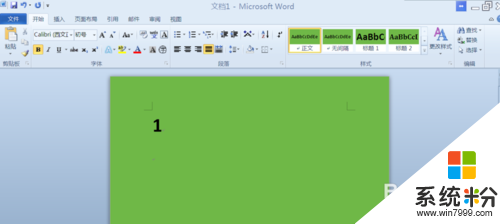
3、選取剛才輸入的數字;
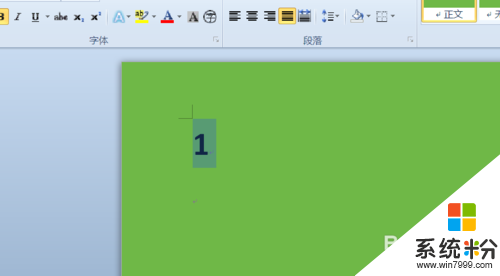
4、鼠標上移,選擇開始選項卡;

5、鼠標下移,在字體功能區選擇帶圈字符,如圖位置;
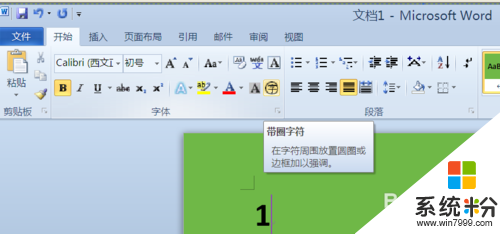
6、單擊,彈出新的對話框;
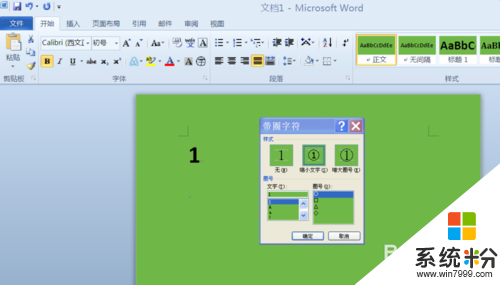
7、在對話框圈號裏邊選擇方框;
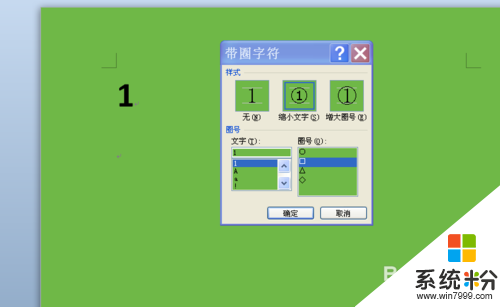
8、確定,我們會發現數字已經加入了方框。
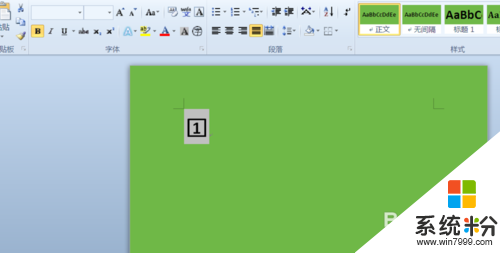
【word怎麼輸入帶方框的數字】這就跟大家分享完了,操作簡單,也容易記住,有需要的用戶可以收藏。那麼還有其他的官方電腦操作係統下載後使用的疑問,都歡迎上係統粉官網查看。